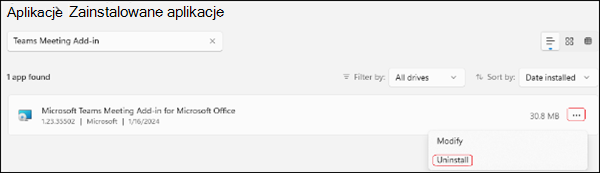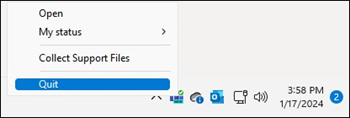Ostatnia aktualizacja: 6 sierpnia 2024 r.
PROBLEM
Po zaktualizowaniu do nowej aplikacji Teams zauważysz następujące problemy:
-
Po przejściu do kalendarza klasycznego programu Outlook w celu utworzenia spotkania brakuje przycisku Spotkanie aplikacji Teams.
-
Po sprawdzeniu, czy w aplikacji klasycznej Outlook jest dodatek spotkanie aplikacji Teams, przejdź do pozycji Opcje > plików> dodatków, a następnie wybierz pozycję Przejdź obok dodatków COM. Brakuje dodatku spotkania aplikacji Teams.
Ten problem występuje, jeśli aktualizacja do nowej aplikacji Teams nie zainstalowała poprawnie dodatku spotkanie aplikacji Teams.
STAN: ROZDZIELCZOŚĆ
Poniższe kroki spowodują, że nowa aplikacja Teams zainstaluje dodatek spotkanie aplikacji Teams.
-
Odinstaluj dodatek Spotkanie w aplikacji Teams, klikając prawym przyciskiem myszy przycisk Start systemu Windows , a następnie wybierając pozycję Ustawienia > Aplikacje > Zainstalowane aplikacje, a następnie wyszukaj dodatek Spotkanie w aplikacji Teams.
-
Kliknij wielokropek i wybierz pozycję Odinstaluj.
-
Zamknij program Outlook.
-
Zamknij aplikację Teams na pasku zadań, klikając prawym przyciskiem myszy ikonę aplikacji Teams na pasku zadań i wybierając pozycję Zamknij.
-
Uruchom ponownie nową aplikację Teams. Spowoduje to wymuszenie ponownego zainstalowania dodatku spotkania w aplikacji Teams, który powinien rozwiązać ten problem. Po ponownym wyświetleniu na liście zainstalowanych aplikacji dodatku Spotkanie aplikacji Teams uruchom ponownie program Outlook i powinien on znowu działać.
Dodatkowe zasoby
Więcej zasobów

Zapytaj ekspertów
Połącz się z ekspertami, omawiaj najnowsze wiadomości i najlepsze rozwiązania dotyczące programu Outlook oraz czytaj naszego bloga.

Uzyskaj pomoc społeczności
Zadaj pytanie i poznaj rozwiązanie dzięki przedstawicielom obsługi technicznej, specjalistom MVP, inżynierom i użytkownikom programu Outlook.

Zasugeruj nową funkcję
Czekamy na sugestie i opinie! Przekazuj je! Chętnie Cię wysłuchamy.
Zobacz też
Rozwiązania lub obejścia ostatnio stwierdzonych problemów w programie Outlook dla komputerów PC